Phục hồi ảnh từ album Đã xóa gần đây
Nơi đầu tiên và dễ nhất để tìm lại ảnh đã bị xóa là trên iPhone. Mở ứng dụng Photos (Ảnh) và sau đó chọn thẻ Albums ở dưới cùng của màn hình.
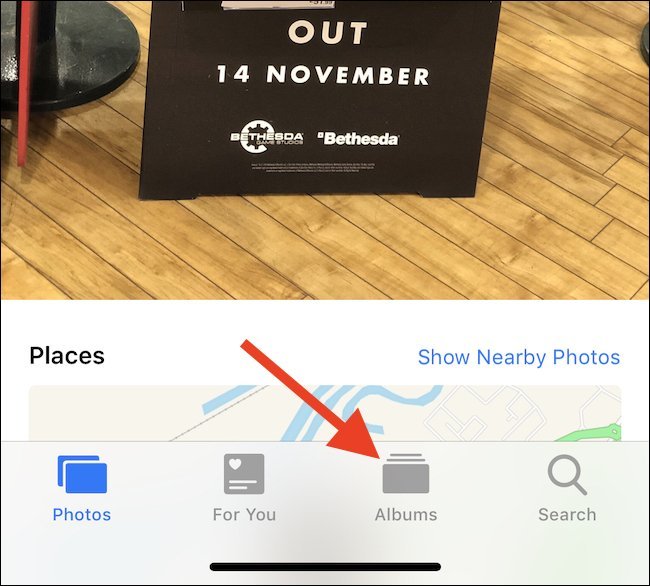 |
Tiếp theo, bạn cuộn xuống dưới cùng của màn hình và chọn album Recently deleled (Đã xóa gần đây). Tại đây, bạn sẽ thấy tất cả hình ảnh và video bạn đã xóa trong vòng 40 ngày trở lại đây.
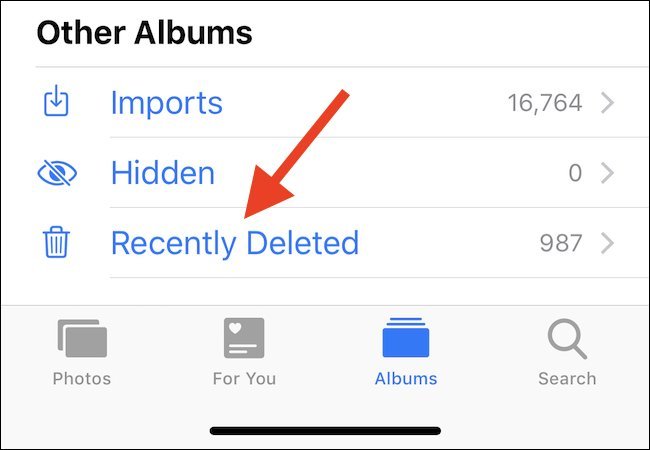 |
Hãy tìm bức ảnh bạn cần và nếu thấy nó, bạn chỉ cần bấm nút Recover (Khôi phục) để khôi phục.
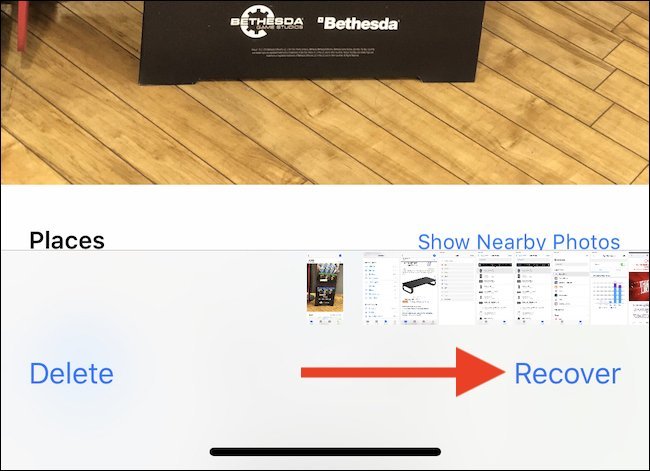 |
Khôi phục ảnh từ bản sao lưu
Nếu bạn kết nối iPhone vào máy tính để sao lưu qua iTunes, một vài công cụ có khả năng truy cập vào những bản sao lưu này và trích xuất các file riêng lẻ trong đó.
Một trong những công cụ như vậy là iBackup Extractor dành cho PC và Mac. Tất cả những gì bạn cần làm là mở bản sao lưu iOS bạn đã tạo bằng iTunes và tìm file bạn cần phục hồi.
Nếu bạn chắc chắn ảnh của mình nằm trong bản sao lưu iTunes cũ, đây là cách phù hợp nhất để khôi phục nó, đặc biệt khi ảnh đã bị xóa cách đây hơn một tháng.
Khôi phục iPhone từ bản sao lưu iTunes
Nếu bạn không muốn sử dụng ứng dụng bên thứ ba cho việc khôi phục ảnh, bạn có thể khôi phục hoàn toàn iPhone sử dụng một bản sao lưu cũ. Lưu ý là, cách này sẽ xóa tất cả những dữ liệu bạn tạo hoặc thay đổi kể từ sau khi bản sao lưu được tạo. Chính vì vậy, chúng tôi khuyên bạn nên tiến hành sao lưu toàn diện iPhone trước khi thực hiện khôi phục.
Kết nối iPhone vào máy tính và mở iTunes nếu nó không tự mở. Tiếp theo, bạn chọn biểu tượng tương ứng với iPhone của mình.
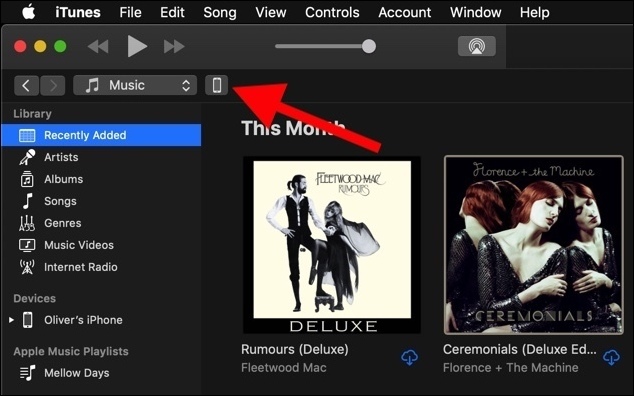 |
Bấm nút Restore Backup để tiến hành khôi phục. iTunes sẽ yêu cầu bạn chọn bản sao lưu bạn muốn sử dụng. Chọn nó và sau đó bấm nút Restore Backup.
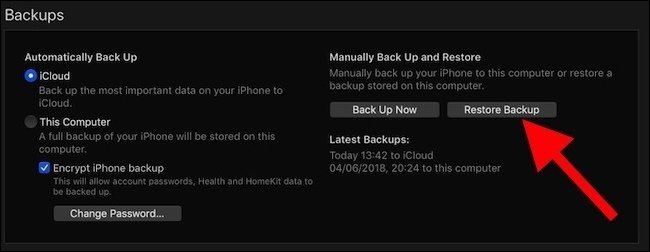 |
Khi hoàn tất, iPhone sẽ tự kết nối lại với iTunes và bạn có thể kiểm tra xem ảnh bạn cần có được khôi phục hay không.
Khôi phục iPhone từ bản sao lưu iCloud
Nếu bạn sao lưu iPhone bằng iCloud thay vì iTunes, bạn có thể khôi phục thiết bị từ một trong những bản sao lưu iCloud. Tương tự, chúng tôi khuyên bạn nên thực hiện sao lưu đầy đủ iPhone trước khi tiến hành khôi phục.
Sau khi đã sao lưu iPhone, bạn mở ứng dụng Settings (Cài đặt) và chọn General (Cài đặt chung).
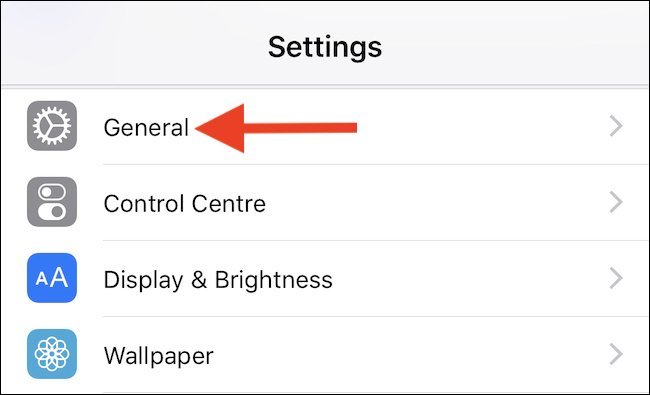 |
Kế đến, bạn chọn Reset (Đặt lại) ở gần dưới cùng của màn hình.
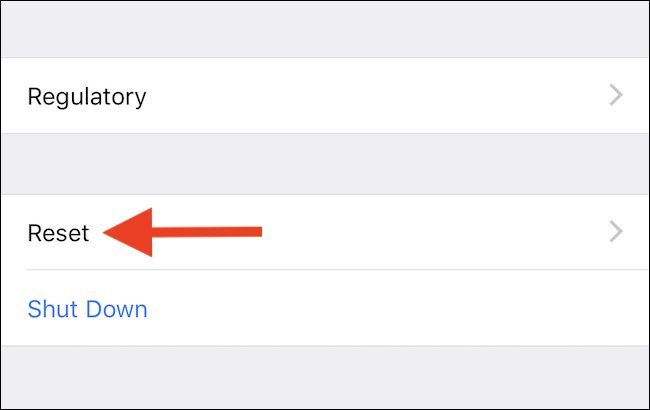 |
Cuối cùng, bạn chọn Erase all content and settings (Xóa tất cả nội dung và cài đặt). iOS sẽ yêu cầu bạn xác thực trước khi xóa toàn bộ dữ liệu.
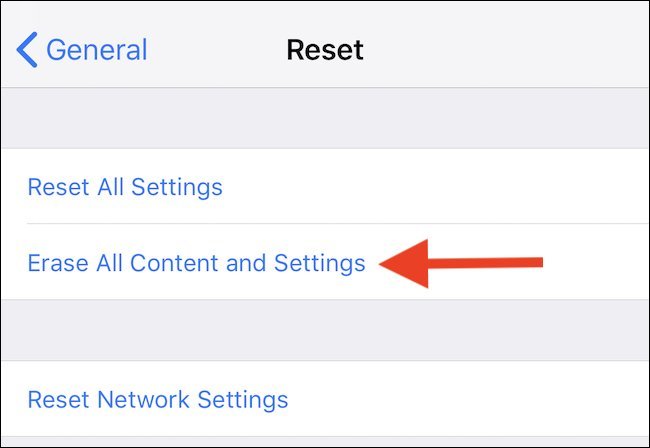 |
Khi quá trình này hoàn tất, iPhone sẽ khởi động lại và bạn có thể cài đặt nó như thể nó là một thiết bị mới. Trong quá trình cài đặt, bạn hãy chọn tùy chọn Restore from iCloud backup (Khôi phục từ bản sao lưu iCloud).
Bích Ngân (theo How-To Geek)

3 cách lưu ảnh trên Chrome dành cho iOS
Bạn lướt web và tìm thấy một bức ảnh đẹp, bạn muốn lưu về máy. Xin giới thiệu ba cách để bạn thực hiện việc này trên Chrome dành cho iOS.


